
YouTube- ն իր օգտագործողներին առաջարկում է ոչ միայն տեսանյութերի հսկայական հավաքածու, այլեւ նրանց լավ եւ գերազանց որակի դիտելու հնարավորությունը `ինտերնետային ռեսուրսների նվազագույն արժեքով: Այսպիսով, ինչպես փոխել պատկերի որակը `YouTube- ում տեսանյութը արագ դիտելիս արագ:
YouTube վիդեո որակի փոփոխություն
YouTube- ն իր օգտագործողին առաջարկում է ստանդարտ վիդեո հոստինգի ֆունկցիոնալություն, որտեղ կարող եք փոխել արագությունը, որակը, ձայնը, դիտումը, ծանոթագրությունը եւ ավտոմատ վերարտադրումը: Այս ամենը արվում է նույն վահանակի վրա, տեսանյութը դիտելիս կամ հաշվի կարգավորումներում:ԱՀ վարկած
Տեսանյութի լուծումը փոխելը, երբ դուք ուղղակիորեն դիտում եք համակարգչում գտնվող գլանակը ամենադյուրին եւ մատչելի միջոցն է: Դրա համար ձեզ հարկավոր է.
- Միացրեք ցանկալի տեսանյութը եւ կտտացրեք հանդերձանքի պատկերակին:
- Բացվող պատուհանի մեջ կտտացրեք «Որակը» `ձեռքով պատկերի տեղադրման համար:
- Ընտրեք պահանջվող լուծումը եւ կտտացրեք այն մկնիկի ձախ կոճակով: Դրանից հետո կրկին գնացեք տեսանյութ, սովորաբար որակը արագ տատանվում է, բայց կախված է օգտագործողի արագությունն ու ինտերնետ կապից:
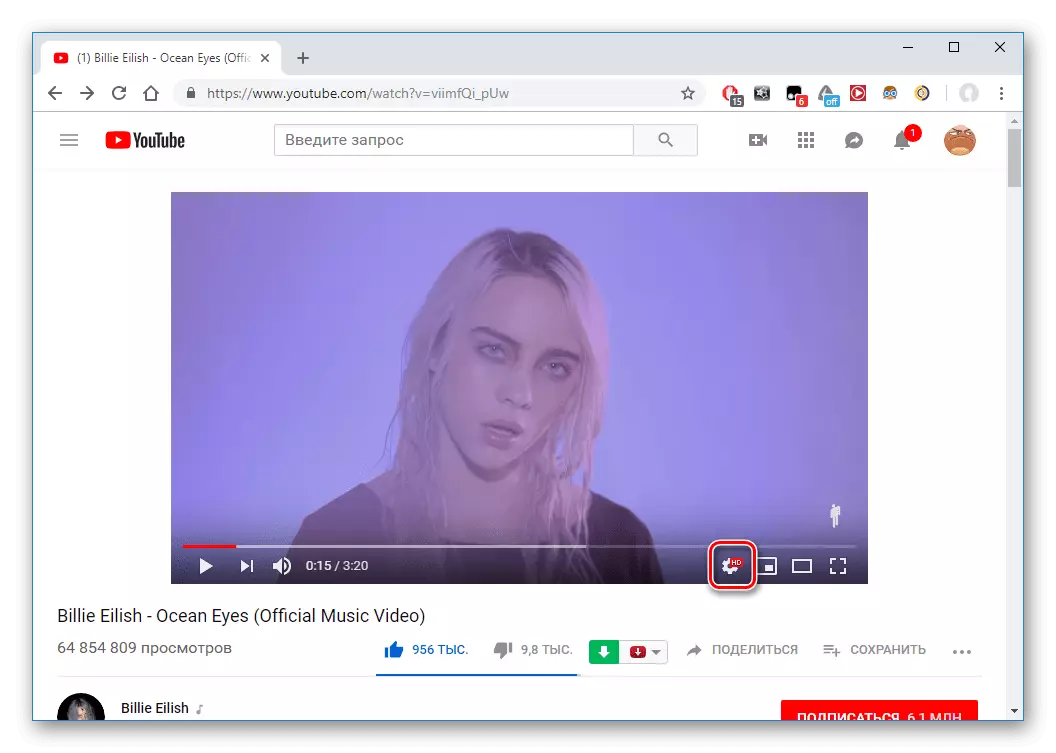
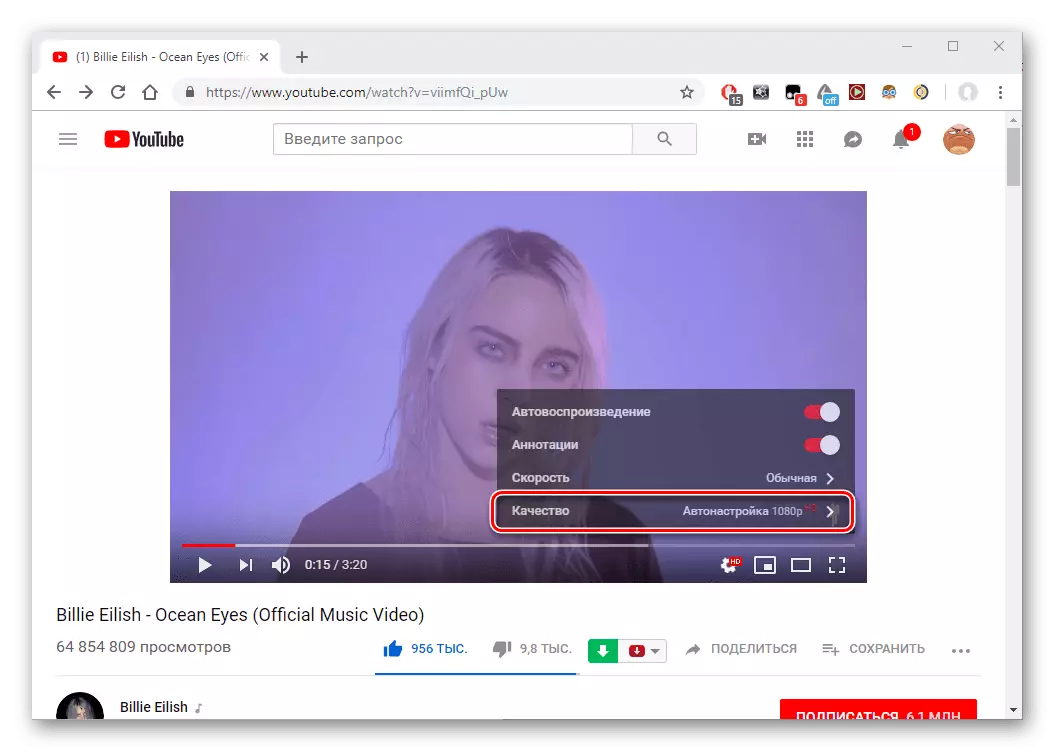
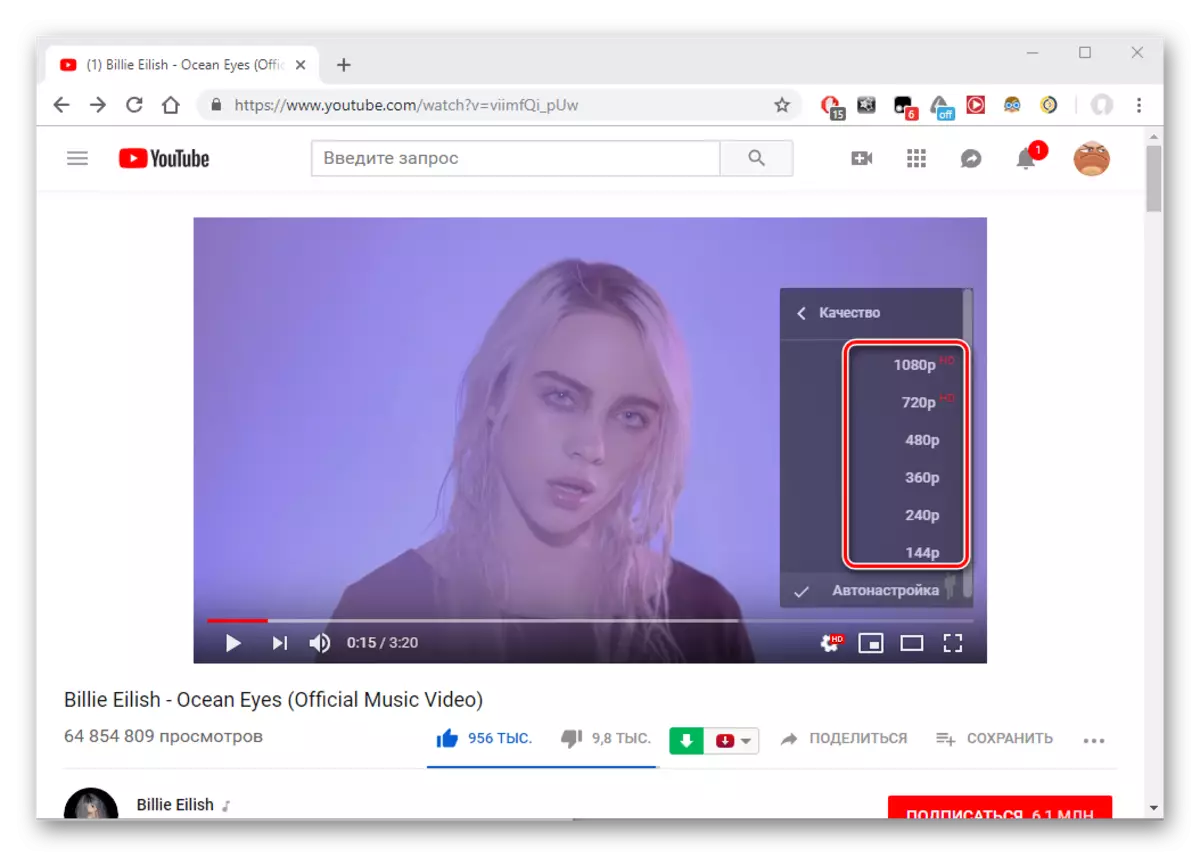
Բջջային ծրագիր
Տեսանյութի որակի կարգավորումների վահանակը հեռախոսով միացնելը համակարգչից շատ տարբեր չէ, բացառությամբ բջջային հավելվածի անհատական ձեւավորման եւ անհրաժեշտ կոճակների գտնվելու վայրը:Հեռուստատեսություն:
Դիտեք YouTube- ի տեսանյութը հեռուստատեսությամբ եւ դիտելիս բացելով կարգավորումների վահանակը, չի տարբերվում բջջային տարբերակից: Հետեւաբար, օգտագործողը կարող է օգտվել երկրորդ մեթոդից գործողությունների սքրինշոթերից:
Կարդացեք ավելին. Տեղադրեք YouTube- ը LG TV- ում
- Բացեք տեսանյութը եւ կտտացրեք «այլ պարամետրեր» պատկերակին երեք միավորով:
- Ընտրեք «Որակը», ապա ընտրեք ցանկալի թույլտվության ձեւաչափը:
Ավտոմատ թյունինգի տեսանյութերի որակը
Playback տեսանյութի որակի կազմաձեւումը ավտոմատացնելու համար օգտագործողը կարող է օգտագործել ավտոմատ կարգաբերման առանձնահատկությունը: Այն ինչպես համակարգչում, այնպես էլ հեռուստացույցով, եւ ձեր բջջային դիմումի YouTube- ում: Բավական է այս տարրը սեղմել ընտրացանկում, եւ կայքում ցանկացած գլանափաթեթների հետեւյալ նվագարկման ընթացքում դրանց որակը ինքնաբերաբար կկարգավորվի: Այս գործառույթի արագությունը ուղղակիորեն կախված է օգտագործողի ինտերնետի արագությունից:
- Միացրեք համակարգիչը:
- Միացնել հեռախոսով:
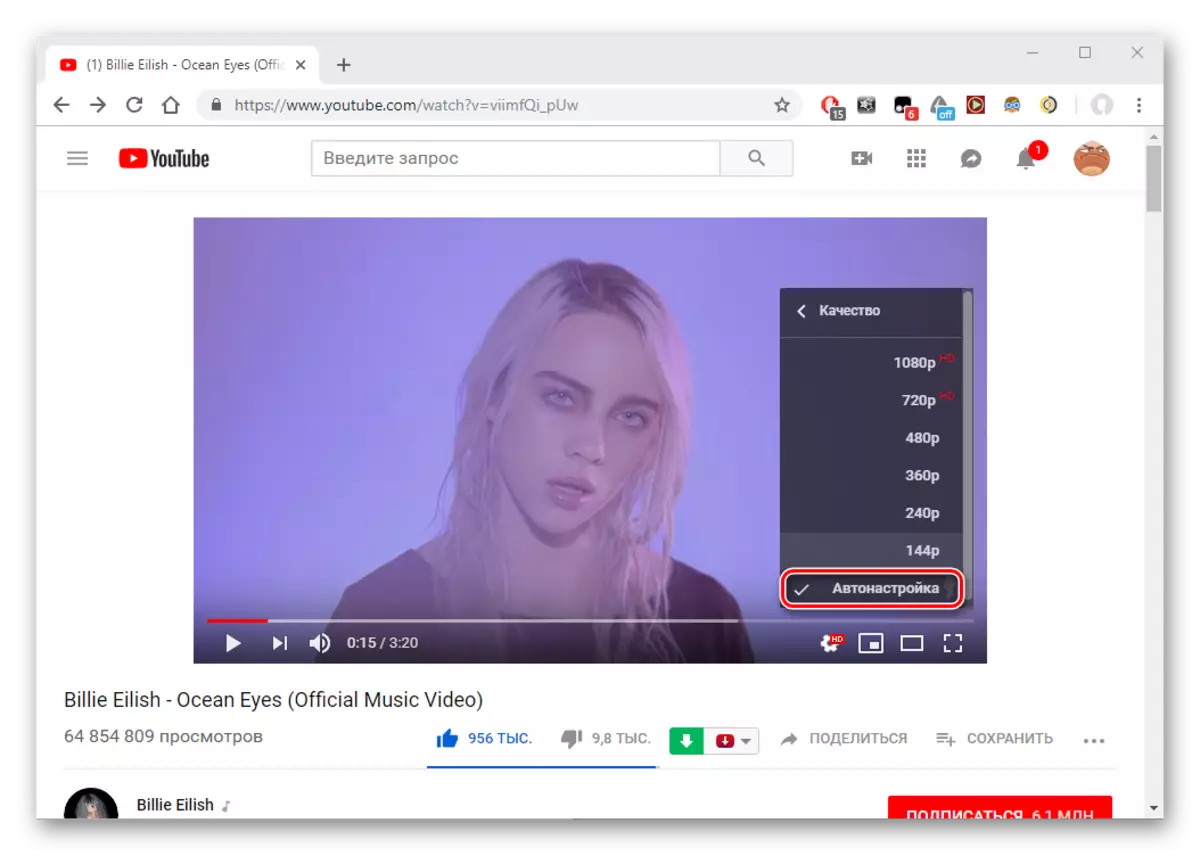
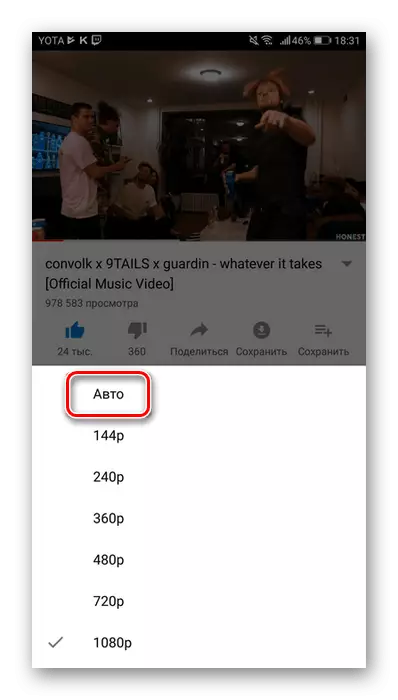
Կարդացեք նաեւ. Միացնելով YouTube- ի մութ ֆոնը
YouTube- ն իր օգտվողներին առաջարկում է մեծ թվով վիդեո պարամետրեր փոխել առցանց առցանց դիտելիս: Որակը եւ թույլտվությունը պետք է ճշգրտվեն իր ինտերնետի արագության եւ սարքի տեխնիկական հատկությունների համար:
